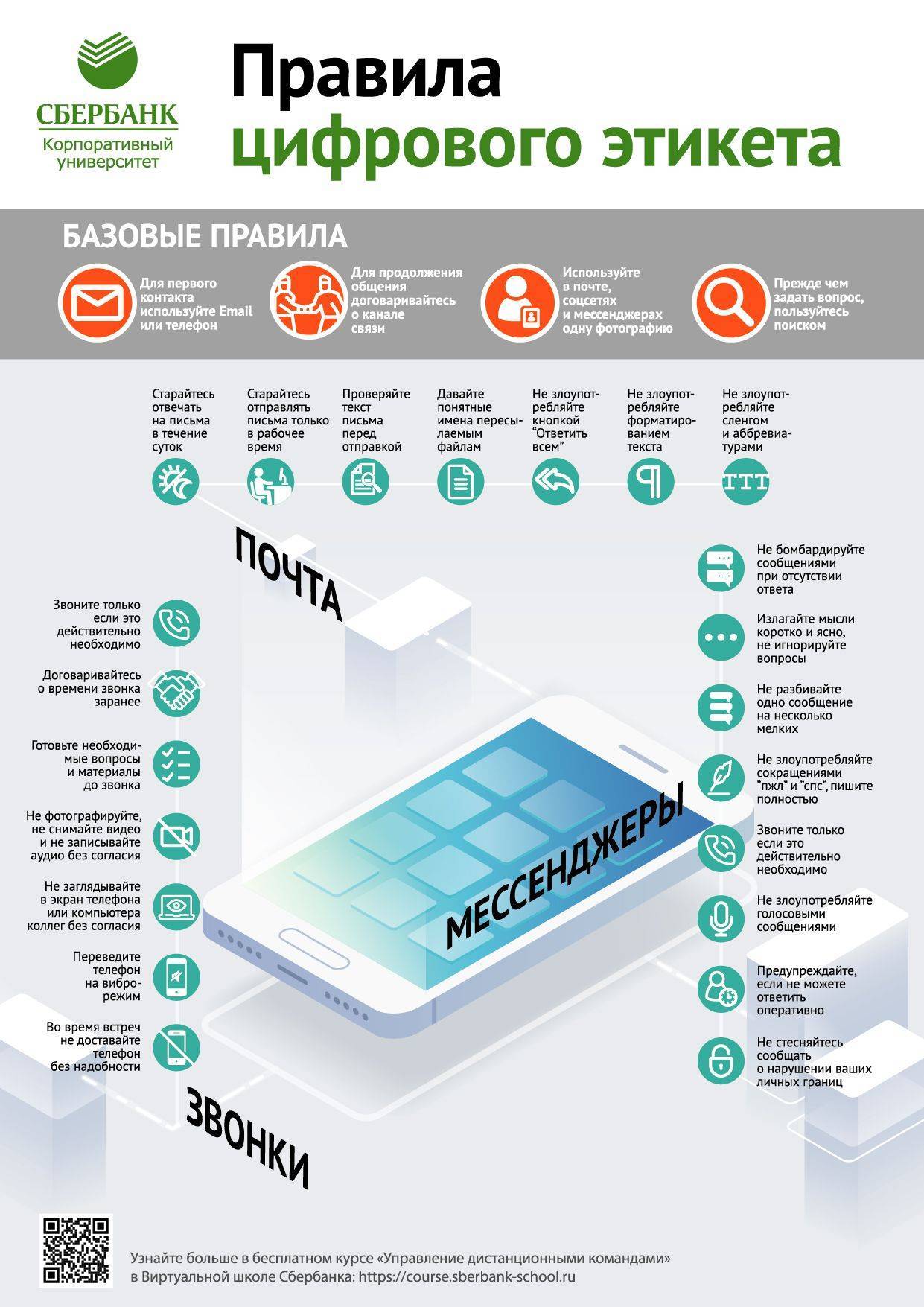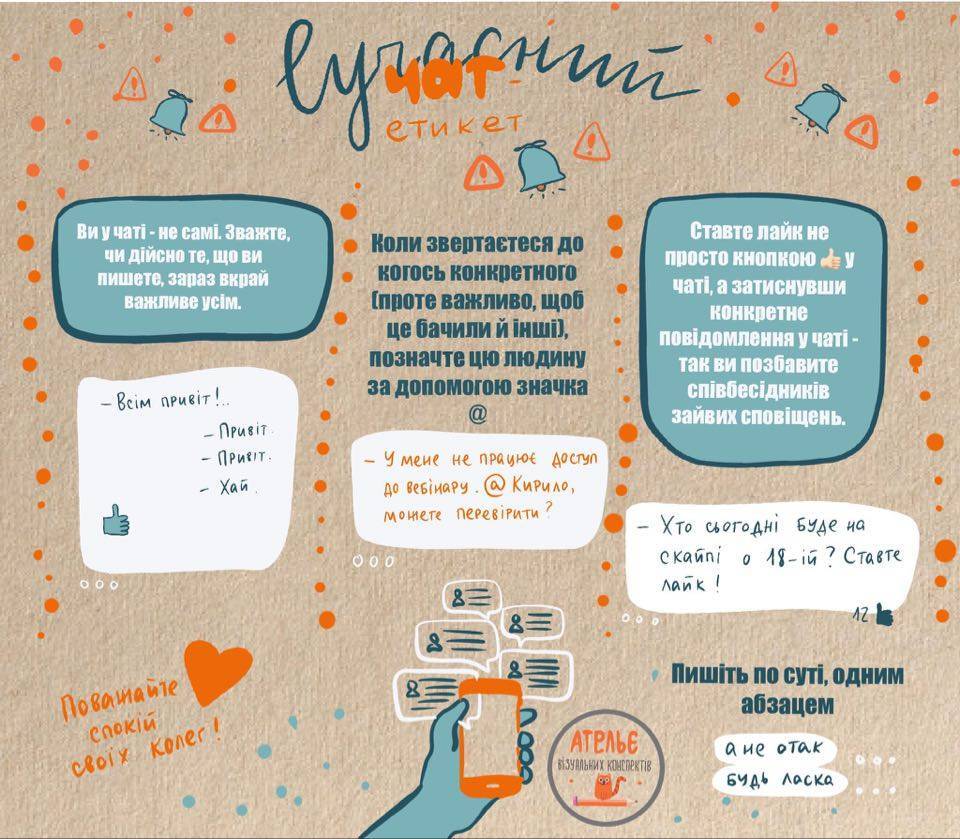Секретные фишки в Ватсапе

Инструкция понравится тем абонентам, которые редко посещают меню мессенджера и пользуются только основными опциями.
Секретные фишки WhatsApp есть на компьютере и на телефоне, с их помощью можно писать сообщения разными шрифтами, поменять размер букв в чатах или отправить свое местоположение другу.
Скачивание фотографии из чата
Скачать любую фотку или видео из чата можно с помощью опции «Поделиться». Сохранить файл можно в памяти устройства, самостоятельно выбрав папку, или отправить его по почте.
Как сохранить фотографию в Ватсапе с помощью клавиши «Поделиться»:
- Войдите в чат.
- Нажмите на снимок, чтобы он развернулся во весь экран.
- Тапните по трем точкам справа, в новом окне выберите «Поделиться».
- Найдите значок с надписью «Копировать в…», тапните по нему.
- Выберите внутреннюю память смартфона или установленную карту.
- Отметьте папку, нажмите на клавишу «Вставить».
Фотография скопируется в выбранный раздел. Найти ее можно через галерею или файловый менеджер.
Отправка своего местоположения другу
Еще одна полезная функция WhatsApp – отправка своего местоположения. Она пригодится, если назначили встречу и нет времени описывать объекты вокруг себя, всегда проще скинуть точную отметку на карте.
Как отправить свое местоположение в Ватсапе:
- В чате нажмите на скрепку.
- Выберите кнопку «Место».
- Нажмите «Делиться геоданными», чтобы точка обновлялась в реальном времени.
- Если нужна фиксированная отметка, тапните по адресу снизу или по параметру «Отправить ваше местоположение».
На экране появится отметка с картой. Собеседник сможет не только увидеть точное местоположение, но и построить до него маршрут.
Изменение размера букв в чатах
Скрытые возможности в Ватсапе позволяют настроить интерфейс в чатах. Если есть проблемы со зрением, увеличьте буквы, сделать это можно за несколько секунд.
Как сделать шрифт в WhatsApp крупнее:
- Откройте параметры мессенджера.
- Перейдите в пункт «Чаты».
- Выберите «Размер шрифта».
- Поставьте подходящий вариант.
Функция позволяет поменять размер букв только в чатах. Если нужно увеличить или уменьшить буквы в меню, придется использовать возможности смартфона.
Разные шрифты в сообщениях
Хотите удивить собеседника и привлечь его внимание к тексту? Используйте встроенные шрифты. Специальной клавиши для этого нет, функция скрытая
Чтобы пользоваться опцией, нужно запомнить несколько символов, они работают на телефоне и на компьютере.
Как менять шрифт в Ватсапе в сообщениях:
- Напишите текст.
- Поставьте курсор перед нужным словом.
- Нажмите на кнопку для отображения символов и вставьте нужный значок.
- Переместите курсор в конец выделения и продублируйте символ.
- Отправьте сообщение, форматирование применится моментально.
Вот значки для выделения:
- Жирный шрифт – «*»;
- Курсив – «_»;
- Зачеркнутый – «~».
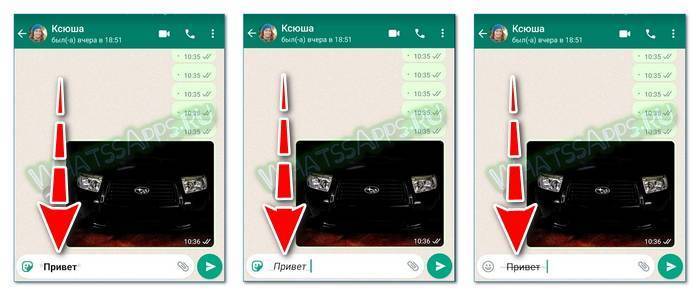
Пользоваться полезной опцией в Ватсапе можно бесплатно в любое время. Она работает на телефонах и на компьютерах. Будьте внимательны, выбирайте правильные и не забывайте поставить их с обеих сторон выделения.
Как скрыть важный чат
Какие функции существуют в Ватсапе и есть ли в меню прикольные фишки? Есть способ, как скрыть важный чат от посторонних глаз. Для этого нет специальной функции, но можно воспользоваться архивацией.
Заархивированный чат исчезает с главного экрана мессенджера, уведомления от него не приходят.
Как отправить чат в архив:
- Выделите переписку с помощью долгого нажатия.
- Тапните по коробочке со стрелкой вниз.
- Беседа исчезнет с главного экрана.
Чтобы вернуть карточку переписки, войдите в архив. Затем выделите диалог и тапните по кнопке со стрелкой вверх.
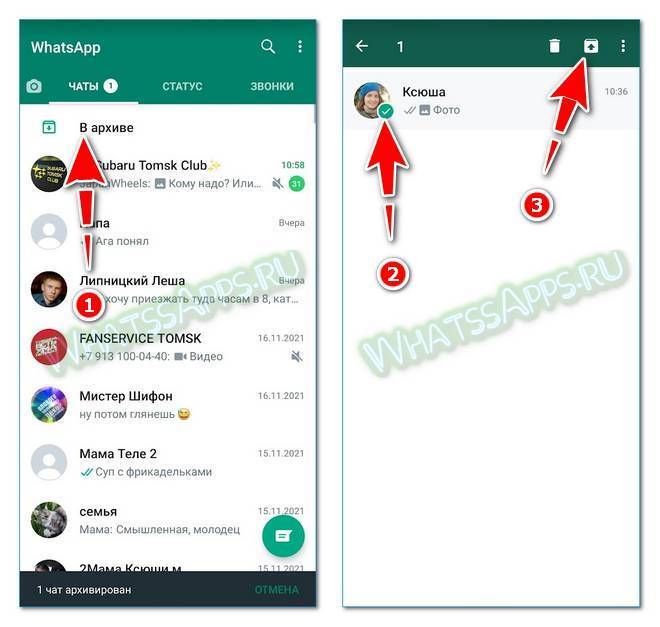
Кому и когда писать в мессенджерах
Смартфоны есть у всех, но освоили их не все. Есть люди,
которые продолжают активно звонить и писать SMS, особенно представители
старшего поколения. Поэтому, если общение началось с телефонной беседы, стоит
уточнить: «Вам будет удобно продолжить общение в мессенджере? Каком?
(Перечислите варианты)».
Если сразу решили атаковать перепиской, то обратите
внимание, как давно человек был в сети. Возможно, он пользуется только
компьютерными клиентами на работе или вообще не открывает приложения, и тогда ваше
сообщение уйдет в никуда
То же касается выбора мессенджера — обратите
внимание, где абонент более активен.
Мессенджеры подразумевают асинхронное общение. Но в отличие
от электронной почты, отправлять сообщения в какое угодно время суток все же не
следует. Многие на ночь кладут телефон рядом с подушкой и уведомление может разбудить.
Учитывайте не только свое время, но и
время в том регионе, где живет собеседник.
Советы по безопасности и полезные функции
Для конфиденциальности общения в WhatsApp используется ключ шифрования на смартфонах обоих собеседников. Но после заражения смартфона Джеффа Безоса, основателя Amazon, возник вопрос о защищённости мессенджера WhatsApp.
Вот несколько рекомендаций для повышения безопасности смартфона с WhatsApp:
- Оставлять смартфон на видном месте рискованно, так как посторонние люди могут получить доступ к профилю в мессенджере.
- Следует отключать просмотр предыдущих СМС-сообщений. Некоторые люди при заблокированном экране оставляют просмотр СМС-сообщений, забывая, что в них могут быть коды двухэтапной аутентификации.
Далее перечислены некоторые полезные функции WhatsApp, повышающие конфиденциальность обмена информацией:
- Мессенджер позволяет настроить двухэтапную аутентификацию. Для этого необходимо в него войти, выполнить опции «НАСТРОЙКИ», «УЧЁТНАЯ ЗАПИСЬ/ДВУХШАГОВАЯ ПРОВЕРКА», выбрать опцию «ВКЛЮЧИТЬ». Далее нужно ввести код и свой электронный адрес. Затем на смартфон придёт сообщение об установке двухэтапной защиты.
- Существуют настройки конфиденциальности для групп. Пользователь может определить, кто может добавлять его в групповые чаты (все контакты или некоторые из них).
- Защитить свой аккаунт в WhatsApp можно с помощью блокировки отпечатком пальца или включить Touch ID или Face ID.
- Можно выбирать, будет ли видеть собеседник, что сообщение прочитано.
- Также настройки позволяют установить, кто именно будет видеть фотографию профиля, время последнего входа в WhatsApp и обновление статуса (все контакты, некоторые из них или никто).
- Можно заблокировать пользователя, пожаловаться на спам, предотвратить распространение слухов и ложной информации.
1. Можно ли оставаться «невидимкой» в WhatsApp?
И да, и нет. Вас могут найти в мессенджере все, у кого в контактах есть ваш номер телефона. Поэтому один из способов скрыть от кого-то факт присутствия в WhatsApp — это не делиться с этим человеком своим номером и не отправлять ему сообщения. Еще можно зайти в настройки (раздел «конфиденциальность») и там скрыть свое местонахождения, фото и статус профиля, а также отключить функцию информирования о прочтении сообщений. Тогда ни вы, ни ваши собеседники не будут отслеживать состояние вашей переписки. Также есть возможность заблокировать определенный контакт, тогда вы не сможете с этим пользователем обмениваться письмами.
Настройки
Вы можете изменить некоторые установки и адаптировать интерфейс и возможности приложения под свои вкусы и потребности. Для этого нажмите на 3 точки в верхнем углу и в выпавшем списке тапните по слову “Настройки”.
Тут мы видим довольно много пунктов: от внешнего вида аккаунта до настроек защиты от злоумышленников. Давайте начнем с самого приятного и интересного – фотографии профиля.
Когда вы только начинаете пользоваться WhatsApp, рядом с вашим именем в списке контактов у других людей будет показываться белая фигура человечка на сером фоне.
Если вы хотите, чтобы друзья и коллеги видели вместо этой картинки вашу красивую фотографию, нажмите в настройках на свое имя. Затем тапните по серому кружочку с фигурой человека и выберите способ установки фотографии. Вы можете взять уже готовый снимок или сделать его прямо сейчас.
Также можно поменять подпись, которую видят ваши знакомые в своем списке контактов рядом с аватаром. Есть текст по умолчанию, но можно написать и свой.
В настройках вы также можете:
- отрегулировать видимость своих данных для других пользователей, начиная от времени последнего визита и заканчивая статусом;
- установить дополнительную проверку при входе в аккаунт;
- изменить номер телефона с сохранением всех данных и контактов;
- удалить профиль;
- установить обои в чатах;
- удалить всю переписку или, наоборот, сохранить ее и экспортировать;
- изменить звук уведомлений;
- обратиться за помощью в службу поддержки.
Все настройки вам сейчас не нужны, но я советую познакомиться с настройками программы, чтобы в будущем понимать, как быстро реализовать какую-то задачу. Еще немного полезных функций вы найдете в видео.
Основные правила современной переписки
Чтобы показать себя интеллигентным человеком, нужно соблюдать такие правила поведения и этикета:
- Не использовать нецензурную лексику. Вряд ли кто-то будет общаться с некультурным человеком, особенно если это интеллигентное сообщество. Даже если кто-то нарушает это правило, не нужно брать пример. Мат — это плохо.
- Не торговаться в чате. Попытка продажи либо покупки чего-нибудь — это моментальное исключение из переписки.
- Не лгать. Обманывать нехорошо. Люди не любят обманщиков, такие сразу выгоняются.
- Не писать большими буквами в чат. Сообщения, написанные с помощью клавиши CapsLock на клавиатуре, неприятно читать.
- Розжиг межнациональных конфликтов не позволяется. За малейшие намеки на это можно получить блокировку в сообществе.
- Не хамить. Оскорбления в любом виде будут приниматься как грубое нарушение правил группы.
- Нельзя пропагандировать алкоголь, наркотики, оружие и пр. За такое даже могут возбудить уголовное дело.
- Не говорить о политических действиях в мире. Исключение: если переписка и была создана для обсуждения такой темы.
- Не говорить про чью-либо расу и ориентацию, нужно быть толерантным ко всем участникам переписки.
- Не противиться. Если администратор или модератор попросил не нарушать правила, то их нужно выполнять, иначе исключение из переписки в течении минуты обеспечено.
- Не оговаривать других людей и не разглашать слухи о ком-то — это все конфиденциальная информация. Такое действие посчитают за дурной тон, могут подать иск в административный суд за нарушение авторских прав.
- Не повторять одно и то же сообщение несколько раз, за флуд и спам модераторы выдают блокируют.
- Не распространять ссылки на плохие ресурсы.
- В чат Ватсап максимально помещается до 256 человек
Прочитайте правила вашего чата
Практически во всех чатах установлены боты, которые уведомляют нового участника беседы при вступлении в сообщество. Эти правила обязательны к прочтению, особенно если это приватная интернет-переписка. Правила в чатах сильно не отличаются и похожи на стандартные. Модераторы следят за разговором и, увидев какое-либо нарушение из правил, сразу применяют к человеку наказание – от временной заморозки чата до вечной блокировки в группе.
Отключите уведомления
Для того чтобы не отвлекаться на каждое сообщение в чате, лучшим решением будет выключить входящие уведомления. Особенно это касается тех переписок, в которых участвует более 50 активных пользователей.
Чтобы настроить оповещения, нужно:
- Запустить приложение WhatsApp.
- Нажать на кнопку “Дополнительно”, которая выглядит как три точки, выставленные в горизонтальный ряд, затем выбрать “Настройки” и “Уведомления”.
- Появится несколько вариантов выбора:
- включение и выключение оповещений для особых групп и чатов;
- выбор звука уведомлений;
- включение оповещений при использовании приложения;
- настройка содержания входящего сообщения в баннере уведомлений
- Для выключения уведомлений с отдельного сервера нужно открыть чат, нажать на кнопку “Дополнительно”, затем на “Информация о группе”. Перейти во вкладку “Пользовательские уведомления” и выбрать “Без звука”.
Если же не получается выключить уведомления, нужно обратится в техническую поддержку. Возможно проблема в том, что используется телефон марки Windows Phone 8.1 и выше, там все осуществляется другим способом.
Отключите загрузку медиафайлов
Когда происходит загрузка медиафайла в WhatsApp, он автоматически сохраняется в галерее телефона. Настройка видимости медиафайлов включена по умолчанию.
Чтобы файлы из индивидуальных чатов и групп сохранялись в галерее телефона, нужно:
- Открыть WhatsApp.
- Нажать на “Другие опции”, затем на “Настройки” и “Чаты”.
- Отключить “Видимость медиа”.
Чтобы отрегулировать эту же настройку в отдельно взятом чате или группе, надо:
- Открыть индивидуальный или групповой чат.
- Нажать на “Другие опции”, а потом на “Просмотр контакта” либо же “Данные группы”.
- Использовать вкладку “Видимость медиа” и выбрать вариант “Нет”, затем подтвердить клавишей “ОК”.
Как узнать, кто звонил
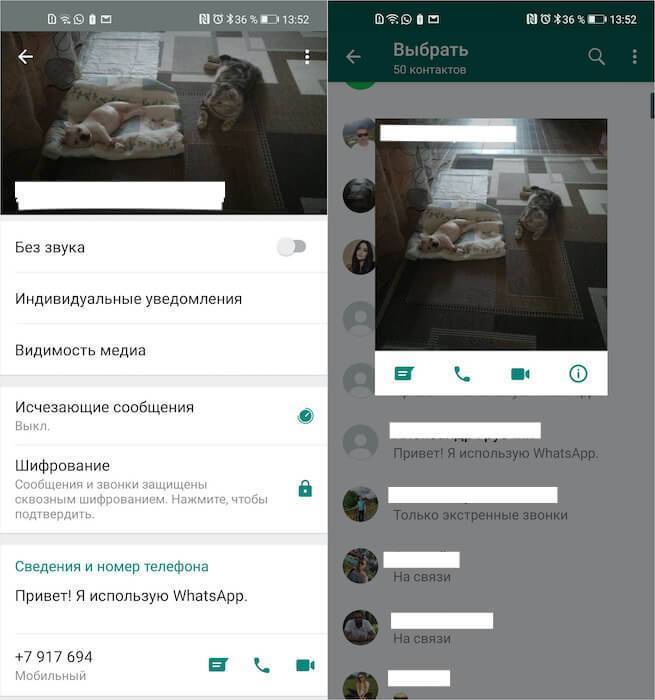
Иногда попадаются информативные фото, а иногда — не очень
Поскольку WhatsApp требует обязательной регистрации по номеру телефона, вы можете попробовать пробить через мессенджер незнакомого абонента. Например, если кто-то настойчиво звонит вам с незнакомого номера, а вы не берёте трубку, потому что не знаете, кто именно пытается с вами связаться.
Просто сохраните номер телефона себе в контакты, а потом откройте WhatsApp и нажмите «Создать новый чат». Абонент, который пытался с вами связаться, не узнает об этом, но зато вы получите доступ к информации его профиля, включающей фотографию, статус и, возможно, какие-то другие данные.
Плюсы и минусы WhatsApp
Скрытые функции в Ватсапе позволяют точнее настроить мессенджер и сделать его использование еще приятнее. С помощью некоторых возможностей можно удивить друзей или настроить интерфейс. Новые и интересные опции в Ватсапе появляются не часто, пользоваться существующими параметрами можно бесплатно.
Плюсы WhatsApp:
- меню на русском языке;
- все функции доступны бесплатно;
- гибкая настройка интерфейса;
- анимированные смайлики, коллекция стикеров;
- веб-версия и официальный клиент для компьютера;
- автоматические обновления;
- работа с файлами, документами.
Скрытые функции в WhatsApp можно использовать в любое время. Разработчики не старались спрятать рассмотренные возможности мессенджера, однако о них знает не каждый абонент.
Что такое WhatsApp и зачем он нужен
Иногда люди путают социальные сети и мессенджеры или думают, что это одно и то же, потому что в обоих случаях есть возможность обмениваться приватными сообщениями, файлами и даже совершать видеозвонки. Но в соцсети функционал гораздо шире и рассчитан он в основном на публичность. Мы размещаем фотографии, делимся постами и комментариями, и это могут видеть все наши друзья.
Его основные функции и возможности:
отправка текстовых сообщений любому пользователю приложения;
создание голосовых и видеопосланий любой длительности;
совершение звонков в любую точку мира;
отправка фотографий и документов любого формата;
организация коллективного общения при помощи текстовых сообщений и видеозвонков;
сохранение важной информации, изображений, документов и видео в память устройства.
Работает приложение через интернет, поэтому с современным телефоном и установленным мессенджером вы всегда можете быть на связи: дома, в офисе или в автомобиле.
Как отправлять сообщения
Самый сложный этап пройден, можно расслабиться. Теперь научимся отправлять самые обычные текстовые сообщения. Здесь все просто:
- Запустите WhatsApp прикосновением к ярлыку;
- В правом нижнем углу виден ярлычок в виде письма – нажмите на него;
- Откроется телефонная книга – найдите нужного абонента и нажмите на него (здесь отображаются только те люди, которые тоже пользуются WhatsApp;
- Откроется диалоговое окно со строкой ввода текста в самом низу – введите в него сообщение и отправьте прикосновением к круглой зеленой кнопке с белым самолетом.
Сообщение отправлено, можно отследить статус. Если рядом с сообщением светится серая галочка – сообщение еще не доставлено, если отображается двойная серая стрелка – сообщение доставлено, но не прочитано. Появление двойной голубой стрелки означает, что собеседник уже прочитал ваше послание – ждите ответа.
После отправки сообщения можно убрать телефон в сторону. Как только от собеседника поступит ответ, прозвучит сигнал оповещения – откройте WhatsApp, выберите нужного абонента и прочитайте его послание (также можно нажать на уведомление в верхней шторке рабочего стола).
Как закрепить чат в Ватсапе на айфоне
На Айфоне процесс закрепления чата выполняется несколько отличным от Андроида способом, но логически понятным. Сначала нужно как бы смахнуть интересующий чат вправо. Не влево, а именно вправо нужно смахивать. Слева от наименования чата появятся дополнительные меню. Там легко можно найти меню «Закрепить» с изображением булавки возле надписи (рис. 3).
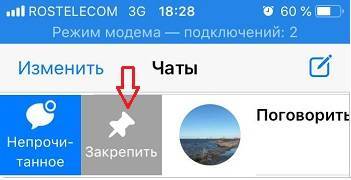 Рис. 3. Меню «Закрепить» слева возле наименования чата WhatsApp на Айфоне.
Рис. 3. Меню «Закрепить» слева возле наименования чата WhatsApp на Айфоне.
Тапаем по надписи «Закрепить» и чат закрепляется. Он становится самым первым в списке чатов. Возле наименования такого закрепленного чата будет постоянно стоять значок булавки (рис. 4). Это означает, что чат закреплен сверху в общем списке.
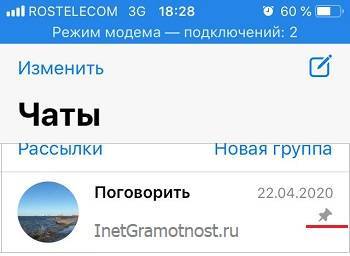 Рис. 4. Закрепленный чат «Поговорить» в списке чатов Ватсапа на Айфоне.
Рис. 4. Закрепленный чат «Поговорить» в списке чатов Ватсапа на Айфоне.
Теперь при каждом новом открытии списка чатов Ватсапа закрепленный чат будет всегда самым первым. Или одним из трех первых, так как одновременно можно закрепить до трех чатов.
Что значат часики в Ватсап?
Иногда возникает ситуация, когда вы отправляете сообщение в Whatsapp, ждете на него ответа. Но ответ так и не приходит, а возле вашего сообщения светятся часики серого цвета. Что значат часики в Ватсап и почему человек не отвечает?
Ваш адресат и не может вам ответить, потому что ваше сообщение не отправлено с вашего устройства. Почему может так получиться?
Если с подключением все нормально проверьте другие варианты:
Возможно, вы поместили в свое сообщение данные в каком-то очень экзотическом формате. Например, картинку или видео, у которых нестандартный формат или слишком большой размер. Попробуйте найти такой же файл в другом источнике или открыть его в графическом редакторе, уменьшить размер, сохранить и послать заново. Как вариант, можно сделать скриншот со своего экрана. Или вместо того, чтобы загружать видео, дать ссылку на него в интернете.
Бывает и так, что серые часики в Ватсап появляются из-за неполадок в самом приложении
Остается только зайти в настройки приложений, найти Ватсап, очистить его кэш, а потом удалить приложение и установить его заново.
Подумайте, не устанавливали ли вы в последнее время каких-то приложений, которые могут конфликтовать с Ватсап? Особенное внимание нужно уделить антивирусам и системным утилитам, которые должны оптимизировать работу всей системы. Возможно, работать мессенджеру мешают они.
Очень часто виновником сбоев с интернетом оказывается приложение для использования прокси сервера, оно же VPN
Прокси серверы позволяют скрывать данные о местоположении. Но то что весь ваш поток данных проходит через них, существенно снижает скорость связи. Иногда настолько, что интернета нет совсем. Попробуйте отключить VPN, если он у вас работает.

Часики в Ватсап — это не игнор, а отсутствие интернета
Краткое руководство по использованию
Интерфейс приложения довольно простой, чтобы каждый мог легко разобраться, и в большинстве случаев инструкция не требуется. Но мы все же рассмотрим, как использовать его основные функции.
Вверху экрана мы видим горизонтальное меню с 3 вкладками:
- Чаты,
- Статус,
- Звонки.
В первом пункте содержится перечень собеседников и текстовая переписка с каждым из них. Чтобы начать разговор с новым оппонентом, нажмите на зеленый кружок внизу справа.
Также вы можете создать группу с коллегами, однокурсниками или родственниками, чтобы всем вместе обсуждать новости, делиться полезной и интересной информацией. Для этого нажмите на надпись вверху экрана “Начать групповой чат” и добавьте собеседников. Если такой опции вы не видите, нажмите на 3 точки в правом углу и выберите “Новая группа”. После добавления участников вы сможете начать коллективное общение.
В чате вы можете:
- писать текст;
- добавлять смайлы, нажав на мордашку в левом углу;
- прикреплять файлы при помощи пиктограммы в виде скрепки;
- добавлять фотографии, тапнув по изображению фотокамеры;
- создавать аудиопослания при помощи значка микрофона.
Во вкладке “Статус” можно добавить видео или фото из галереи, или засняв его на камеру в режиме реального времени, а также написать любой текст. Он помогает вашим собеседникам узнать, заняты вы или готовы к общению, что у вас нового, в каком вы настроении.
В пункте меню “Звонки” вы увидите, с кем и когда общались через WhatsApp, а также сможете начать новый разговор, нажав на зеленый кружок с изображением телефонной трубки.
Чтобы найти нужного человека, открыть чат или посмотреть время последних переговоров, тапните по пиктограмме в виде увеличительного стекла вверху экрана.
ФИШКИ ВАТСАП: СООБЩЕНИЯ
Для лучшего восприятия
условно разобью все функции ватсап на четыре группы: сообщения, экономия
времени, приватность и безопасность, развлечения. И начну с практических
примеров сообщений:
Бывает так, что
зачастую нужно сохранить всю полную версию переписки в доказательство чего-либо
или просто для демонстрации беседы.
Незнающий обыватель
обычно поступает следующим образом – отправляет человеку кучу скринов с
перепиской, последовательность которой потом приходится разгребать, затрачивая
на это массу времени. Задачу можно упростить и делается это довольно просто:
Зайдите
в «ЧАТЫ», найдите нужную беседу, далее нажмите «МЕНЮ» в верхней правой части
экрана (три вертикальные точки) и выберите «Экспорт чата». Экспортировать можно
любым удобным, из всех предложенных, способом.
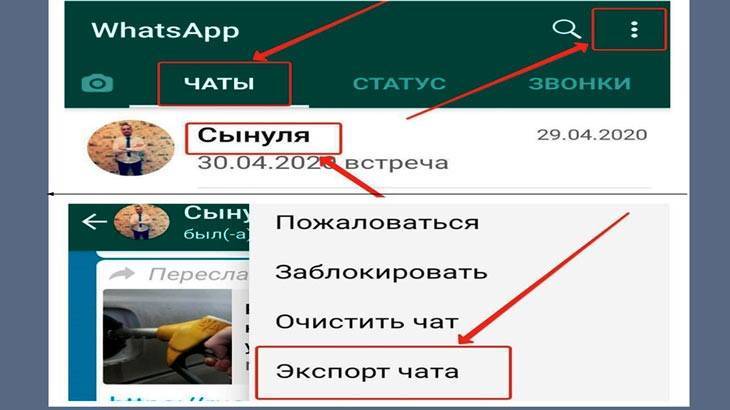
Вероятно, не все
знают, что в ватсап мессенджере возможно писать не только обычным способом, но
и различными шрифтами.
Это помогает выделить
важную и интересную информацию. Всего их доступно четыре:
– Жирный. Чтобы сделать
жирный шрифт нужно поставить с обеих сторон выбранного слова или предложения
знак звёздочки «*»
Например, *колобок* и когда вы нажмёте «отправить», то это
будет выглядеть вот так: «…и покатился колобок дальше…».
Это отличное решение, чтобы выделить главный смысл в предложении или просто
привлечь внимание к информации в главном потоке чата
– Наклонный. Для
наклонного шрифта необходимо проставить с двух сторон слова знак нижнего
подчёркивания «_». К примеру, _настроение_ и при отправке получится вот такой
вид: «…сегодня прекрасное настроение…». Это
классное применение шрифта для написания стихов и текста, являющегося цитатой
или косвенной речью.
– Зачёркнутый.
Осуществляется это тоже элементарно. По сторонам слова пристраивается знак
тильда «~». На примере это будет смотреться так: ~красную~, «…привези мне красную, зелёную
блузку…»
Используется в тех случаях, когда нужно подчеркнуть какой-то
изменённый смысл или обратить внимание на то, чего не нужно делать
– Шрифт разработчика.
Получается слово другого шрифта. Выделяем слово знаком тройных обратных кавычек
«“`»: “`хочу мороженое“`. Результат: «… я очень хочу мороженое…».
Обычно употребляют для привлечения внимания или выпендрёжа, чтобы отличиться на
общем фоне перед другими.
Если вам переслали
много информации, а найти нужно конкретные документы, то можно воспользоваться
поиском, но проще нажать «Медиа, ссылки и докум.» и увидеть материалы, которые
«Контакты» пересылали друг другу, т. е. все документы, картинки и даже ссылки на
сторонние ресурсы.
«ЧАТЫ»
– нужная беседа – «МЕНЮ» – «Медиа, ссылки и докум.».
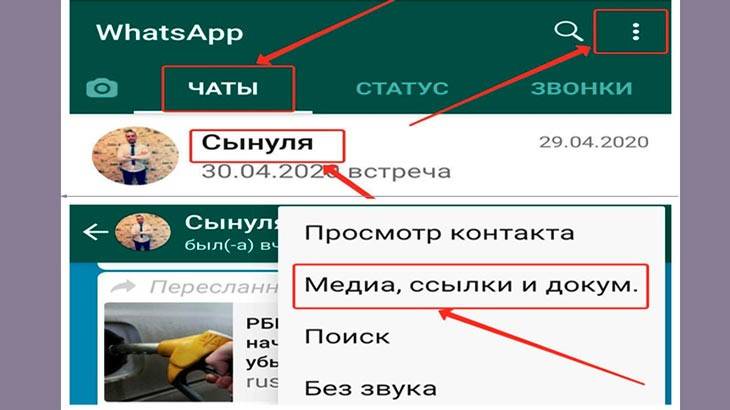
Иногда случается так,
что пересланное сообщение, к примеру, по ошибке или в эмоциональном порыве,
необходимо удалить со смартфонов сразу у обоих получателей.
Выделяете
сообщение двух-трёхсекундным нажатием и отправляете его в «Корзину». В
открывшемся окошке выбираете вариант «Удалить у всех». Времени на то, чтобы
передумать отпущено всего семь минут после отправки.
По умолчанию все
медиафайлы из чатов сохраняются в общем фотовидео потоке «Галерея», но, чтобы
не засорять память телефона нужно эту настройку отключить.
А если понадобится
какая-нибудь фотография из чата или сообщения, то лучше сохранить её отдельно
на телефон или компьютер.
«МЕНЮ»
– «Настройки» – «Чаты» – «Видимость медиа».
Участвуйте в бета-тестировании
Чтобы первыми узнавать и пробовать новые функции, надо присоединиться к программе бета-тестирования. Это значит, что иногда будут появляться ошибки и прочие недостатки, поэтому стоит подумать.
Чтобы стать участником программы бета-тестирования, перейдите на страницу WhatsApp в Google Plya Store и прокрутите вниз, пока не увидите раздел «стать бета-тестером». Нажмите кнопку «Я …», и вас зачислят в программу бета-тестирования. Обновление бета-версии работает так же, как и обновление стабильной версии, просто нажимаете кнопку «Обновить», чтобы получить новую версию приложения.
Настройки приложения
Каждый пользователь может подстроить приложение «под себя»: зайти в настройки профиля, чтобы изменить обои чата, звук уведомления, посмотреть избранные сообщения и обратиться за помощью и т.д.
Изменить информацию о себе
Чтобы изменить информацию о себе — нужно зайти в настройки и нажать «учётная запись», если вы хотите изменить фото профиля и статус, то в том же разделе нужно просто нажать на иконку изображения.
Посмотреть информацию о контакте
Для просмотра контакта в приложении нужно нажать на чат с ним, а затем на имя контакта. При этом появятся сведения и его номер телефона (при наличии несколько). Также будут видны все медиа, ссылки и документы, присутствующие в вашей беседе. В WhatsApp есть функция «Был(-а)» и «в сети». Они показывают время последнего появления Вашего контакта в WhatsApp или говорят о том, что он в сети в настоящее время. Если Ваш контакт «в сети», это означает, что его приложение WhatsApp открыто на его устройстве в фоновом режиме и подключено к Интернету.
«Был(-а)» указывает время, когда Ваш контакт в последний раз пользовался WhatsApp. Пользуясь настройками приватности, Вы можете контролировать, кто увидит ваше время последнего посещения. Скрыть статус «в сети» невозможно.
Отключить звуковые оповещения
Если нужно отключить звуки уведомления от сообщений, то нужно зайти в «настройки», а далее перейти в раздел «уведомления», где можно не только отключить звук, но и совершить иные манипуляции.
Как заблокировать контакт
Чтобы заблокировать недоброжелательного пользователя — достаточно перейти в диалог с ним, а затем нажать на иконку фотографии. Вы попадете в данные о контакте. Нужно пролистать в самый низ, где будет функция, подсвеченная красным и означающая блокировку. Существуют и альтернативные методы, но это самый простой.
Как найти информацию в переписке
- При поиске информации. В верхней части экрана нажать на лупу, а в открывшейся строке ввести необходимые символы. Поиск будет осуществляться как по контактам, так и по сообщениям.
- Для поиска информации в конкретном чате необходимо нажать на 3 вертикальные точки в правом верхнем углу экрана, в выпадающем меню выбрать «ПОИСК» и ввести в строку необходимые символы. В результате поиска они будут подсвечены желтым цветом.
Как очистить историю переписки
Для очистки истории переписки в определенном чате, его нужно открыть, нажав на 3 вертикальные точки в правом верхнем углу экрана, выбрать опцию «ЕЩЕ», далее появиться «ОЧИСТИТЬ ЧАТ» и нажать на нее.
Если необходимо удалить отдельные записи, то их нужно подержать пальцем некоторое время, они закрасятся синим цветом и в верхней части экрана появится мусорная корзина. На неё следует нажать, затем после появления нового сообщения, выбрать «УДАЛИТЬ У МЕНЯ». Если собеседник ещё не прочитал сообщение, а прошло не более 9 минут, то можно удалить его.
Как настроить резервное копирование
В мессенджере WhatsApp большое внимание уделено конфиденциальность, поэтому записи хранятся на устройствах пользователя, а не на серверах. Но если пользователь случайно удалил какое-либо важное сообщение или видео, восстановить его уже будет неоткуда. Для этой цели и существует локальное и виртуальное резервное копирование (бэкап)
Локальное копирование
По умолчанию локальное резервное копирование происходит ежедневно в 2 часа ночи в память телефона. Кроме этого, локальное копирование можно проводить самостоятельно в любой момент. Для этого нужно зайти в приложение, открыть «НАСТРОЙКИ», выбрать раздел «ЧАТЫ», затем — «РЕЗЕРВНЫЕ КОПИИ» и нажать на кнопку начала копирования.
Виртуальное копирование
Это более надёжный способ хранения, так как информация будет храниться в облаке Google Drive, которое не может быть повреждено механически, в отличие от смартфона. Так же как и локальные, виртуальные копии могут создаваться автоматически с заданной периодичностью. Для указания, как часто нужно делать копии, нужно войти в «НАСТРОЙКИ» и выбрать «РЕЗЕРВНЫЕ КОПИИ». Увидев Google Drive, нужно выбрать учётную запись для хранения переписок и задать периодичность копирования. По умолчанию, для экономии памяти видеозаписи не включены в копирование. Если их также необходимо копировать, это следует указать.
Для восстановления данных из резервных копий нужно войти в «НАСТРОЙКИ», «ЧАТЫ», выбрать базы данных и нажать «ВОССТАНОВИТЬ».
6. Имеет ли тот, кому достался мой прежний номер телефона, доступ к моему аккаунту в WhatsApp?
Данные вашего аккаунта и переписка в мессенджере хранятся на вашем смартфоне и не видны другим, даже если ваш номер перешел к другому пользователю. Однако все же следует обезопасить данные при помощи нескольких простых действий:
- Направить всем своим контактам новый номер телефона и попросить их обновить его в телефонной книге.
- Удалить прежний аккаунт из WhatsApp в настройках (в Android — в «информации об учетной записи», в iOs — в «чате», выбрать функцию «Удалить мою учетную запись»). При этом вы выйдете изо всех чатов, история переписки исчезнет.
Подключить новый телефон в мессенджере и обновить статус.
Зачем нужна группа в WhatsApp
Групповые чаты в мессенджере дают нам простор для деятельности. Мы можем объединяться с любыми своими знакомыми для обсуждения определенных вопросов. Например, у меня есть семейный чат и группа для девочек. Некоторые мои близкие живут за тысячи километров от меня, и коллективная беседа помогает нам быть постоянно на связи друг с другом. С подругами мы часто говорим обо всем на свете: от погоды до воспитания детей.
Общий чат может стать площадкой для обмена новостями с друзьями, знакомыми и семьей или совещательной комнатой для небольшого трудового коллектива. Группы удобно использовать как в личных целях, так и для работы. Руководитель фирмы или отдела может сообщать важные новости, а сотрудники комментировать и давать обратную связь, не вставая со своего рабочего места.
Также группу в WhatsApp можно использовать для заработка, в ней можно собрать:
- постоянных клиентов и делать для них рассылки с интересными предложениями;
- участников закрытого платного курса;
- желающих получать самую полезную информацию от вас за определенную плату, то есть можно продавать доступ к самому чату.
Фишка таких закрытых сообществ в том, что никто посторонний не сможет найти их ни по названию, ни по вашим контактам, если только вы сами не дадите человеку ссылку. Об этом мы поговорим чуть позже.
Особенности групп в WhatsApp
Чем чаты в WhatsApp отличаются от других мессенджеров и соцсетей:
- хорошая защита информации;
- ограниченный доступ и низкая вероятность того, что к беседе смогут подключиться нежелательные люди;
- удобный, приятный интерфейс;
- быстрая организация, создание и настройка.
Чаще всего мы пользуемся приложением в телефоне, но можно легко и быстро установить WhatsApp на компьютере. Это очень удобно, особенно для работы. Получать сообщения в корпоративный чат можно, не отвлекаясь от текущих задач на телефон.
Пользоваться всеми возможностями WhatsApp мы можем бесплатно без рекламы и прочих отвлекающих факторов.
Отключите загрузку медиафайлов
Когда происходит загрузка медиафайла в WhatsApp, он автоматически сохраняется в галерее телефона. Настройка видимости медиафайлов включена по умолчанию.
Чтобы файлы из индивидуальных чатов и групп сохранялись в галерее телефона, нужно:
- Открыть WhatsApp.
- Нажать на «Другие опции», затем на «Настройки» и «Чаты».
- Отключить «Видимость медиа».
Чтобы отрегулировать эту же настройку в отдельно взятом чате или группе, надо:
- Открыть индивидуальный или групповой чат.
- Нажать на «Другие опции», а потом на «Просмотр контакта» либо же «Данные группы».
- Использовать вкладку «Видимость медиа» и выбрать вариант «Нет», затем подтвердить клавишей «ОК».
Если не получится отключить загрузку файлов медиа, то следует обратиться в техническую поддержку.
Перепроверьте адресата
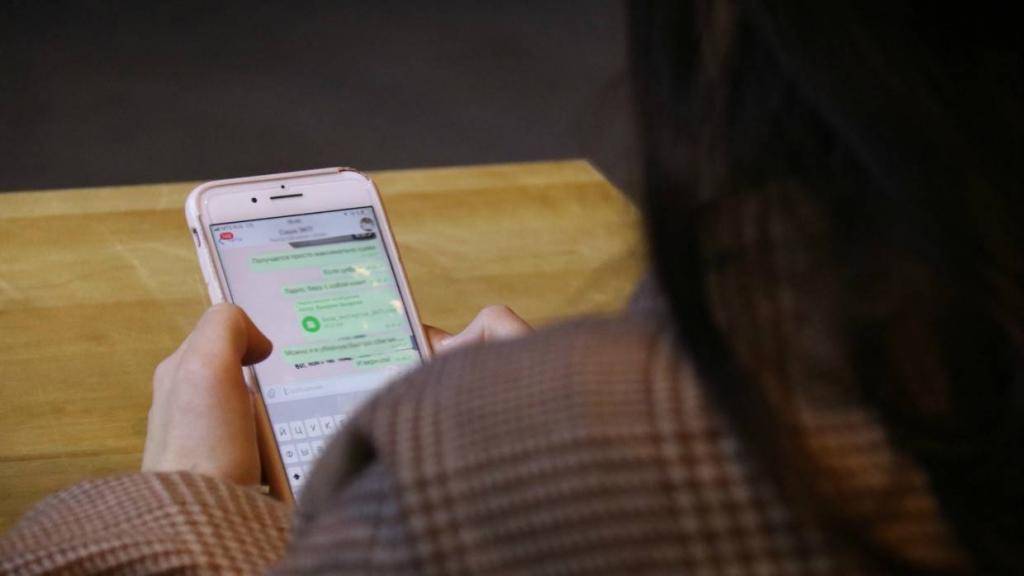
В подобной ситуации наверняка оказывался каждый, но лучше этого избегать. Бывает, что замечаешь ошибку вовремя, еще на этапе написания сообщения, а бывает — слишком поздно. Это в конечном счете доставляет больше неприятностей отправителю, помните об этом.
Всегда проверяйте адресата, которому собираетесь отправить сообщение. Вряд ли вы захотите, чтобы боссу пришло признание в любви или коллеге секретные сведения о нем же самом. Лучше вообще не писать личную или компрометирующую информацию, подставляя тем самым себя. Все умеют делать скриншоты и сохранять историю переписки.
Отсутствие визуального материала: 5 ошибок, которые делают презентацию скучной
Тайная заначка на “черный день”: почему она нужна каждому, и как ее создать
Необязательно пиджак и рубашка: как вписать в офисный дресс-код тренды зимы
Приколы и пранки
Розыгрыши в мессенджере? А почему, собственно, и нет? WhatsApp предоставляет гораздо большие возможности, чем просто общение в групповых и индивидуальных чатах, так почему бы ими не воспользоваться!
В то же время существует несколько интересных способов подшутить над друзьями в WhatsApp, один из которых предполагает использование специального приложения с розыгрышами. Кроме того, возможны и другие варианты.
Среди них:
Неправильное написание слова. Отправьте вместительно сообщение своим друзьям и попросите их отыскать ошибку, которой не будет бросаться в глаза. Что вам необходимо сделать, так это написать слово “ошибка” как “ошикба” (пример).
Измените порядок букв. Составьте список забавных слов и отправьте их друзьям в письмах. Попросите их вернуть буквы в исходное положение, получив те самые забавные слова, над которыми потом можно будет вместе посмеяться.
Неординарные вопросы. Отошлите приятелям несколько смелых и интересных вопросов, и посмотрите, как они на них ответят. Вопросы могут выглядеть так: «Как смешно ты бы вписал меня в список контактов?» или «Сможешь разместить свою интересную фотографию в статусе WhatsApp или давай я сделаю это за тебя?».